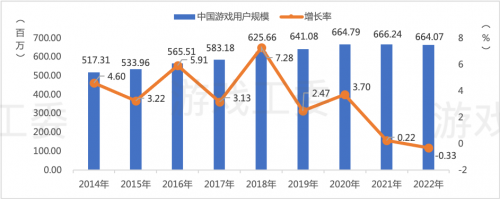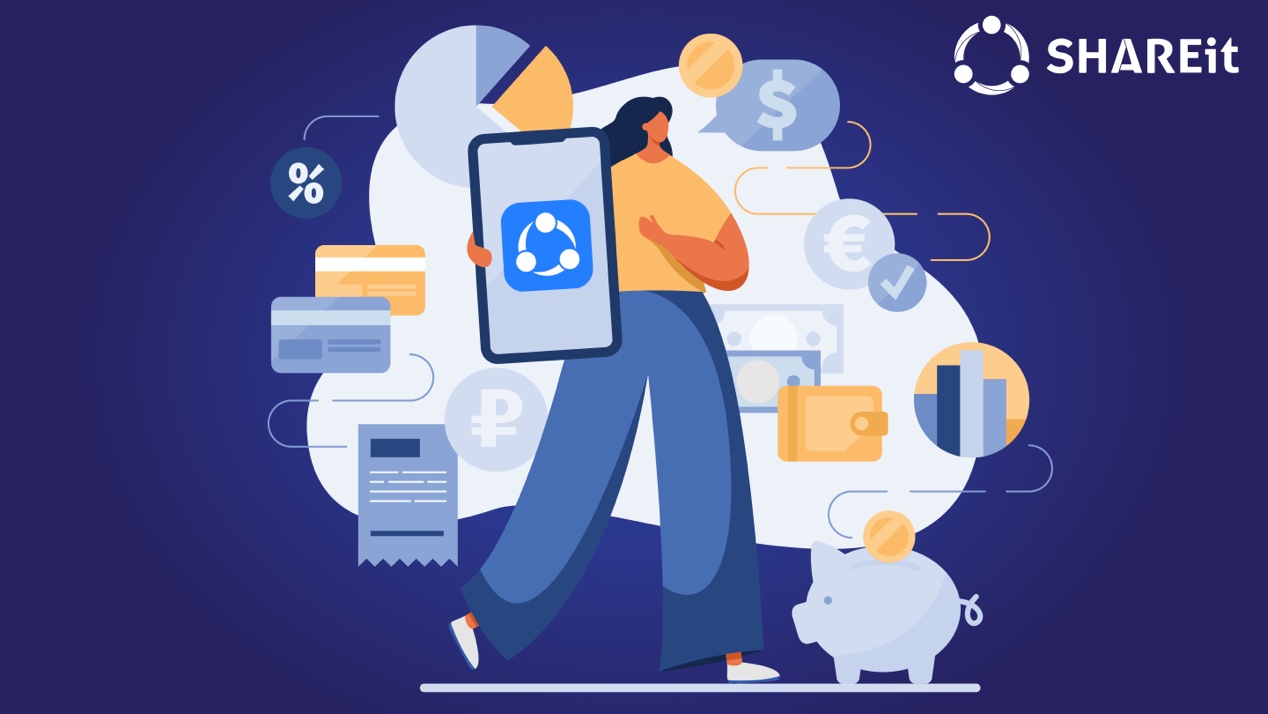在Win11系统中任务栏图标默认都是居中显示,但是不少用户习惯了任务栏靠左显示的界面,那么,Win11任务栏怎样靠左显示?Win11任务栏放到侧面方法是什么?接下来一起随小编来看看吧!

Win11任务栏怎样靠左显示?
1、首先,鼠标右键桌面空白位置,选择【个性化】。
2、进入个性化后,在右侧的菜单中找到盘【任务栏】。
3、进入任务栏后,找到【任务栏行为】。
4、点击后,在【任务栏行为】中选择开始菜单【靠左】对齐。
5、设置完毕后,我们的开始菜单就到左侧了!
Win11任务栏放到侧面方法是什么?
1、首先使用键盘快捷键“Win+R”调出运行程序。
2、在运行中输入“regedit”,回车确定,打开注册表编辑器。
3、将如下路径复制到注册表路径中“\HKEY_CURRENT_USER\Software\Microsoft\Windows\CurrentVersion\Explorer\StuckRects3”
4、然后在右侧找到“settings”,双击打开它。
5、然后找到“00000008”一行,“FE”一列下的数值,将它改为“00”即可。
6、这里“00”表示“左边”,“01”表示“上方”,“02表示右边”,“03”表示“底部”。